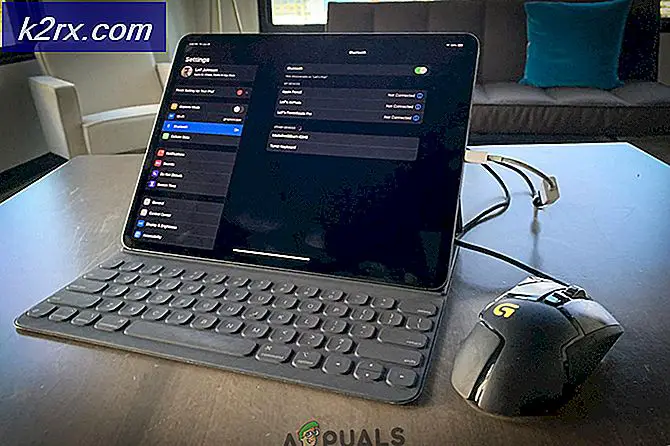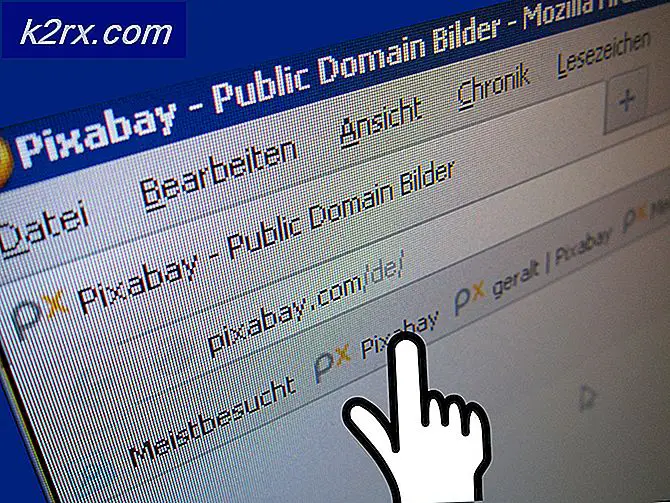Android'in Benzersiz Nasıl Yapılır: Özel Başlatıcılar
Android çok yönlü bir mobil işletim sistemidir ve hayranları rakip akıllı telefon destekçilerine tam olarak istedikleri anda bunu söylemeye hazırdır. Android özelleştirmesinin ne kadar harika olduğunu ve kişiselleştirilmiş deneyimlerinizi nasıl kişiselleştirebileceğinizi pek çok kez duymuş olabilirsiniz, ancak birçoğu önceden yüklenmiş olarak gelmez.
'Benzersiz Android'inizi nasıl oluşturacağınız' ile ilgili bir dizi konudan oluşan bu makalede, özel fırlatıcılardan bahsedeceğiz. Günümüzde, özel rampalar belki de ROM'ları ve tüm bu karmaşık şeyleri yükleyerek, köklenme ve çıkışları öğrenmek istemeyen acemi Android kullanıcıları için en büyük özelleştirme miktarını ekliyor.
Özel Launcher nedir?
Android terminolojisinde, ana ekran başlatıcı olarak adlandırılır. Başlatıcıdan kullanıcılar uygulamaları başlatabilir, ayarlarını görüntüleyebilir, widget'ları görüntüleyebilir ve daha fazlasını yapabilir. IOS ana ekranı, özellikle iOS 10 ile yıllar içinde bazı büyük iyileştirmeler yapsa da, Android, ana ekrandan doğrudan daha fazla fayda sağlar.
Tahmin edebileceğiniz gibi, özel bir başlatıcı Android ana ekranının özelleştirilmiş bir sürümüdür. Özel başlatıcılar, diğer uygulamalar gibi Google Play Store'dan indirilebilir ve yüklenebilir. Bazı özel fırlatıcılar daha basit, minimal bir arabirim sunar, diğerleri ise özellik bakımından zengin bir programla çalışan widget güç evleri sunar ve aradaki boşluklara uyması için birçok farklı fırlatıcı bulunur.
Size bir örnek gösterelim. Aşağıda, Smart Launcher 3 görülebilir - bu başlatıcısı orada en iyi basit rampalarından biri olarak kabul edilir. Ancak bu yazıda, size Themer adlı bir uygulamanın yardımıyla daha çeşitli kişiselleştirilmiş fırlatıcılar sunmak istiyoruz.
Android'in Themer ile Nasıl Benzersizleştirilir
Themer binlerce topluluk yapımı rampaları için bir dizin olarak hizmet veren bir uygulamadır. Bir düğmeye basıldığında yeni bir başlatıcı indirilebilir ve kurulabilir. Themer uygulamasında mevcut olan seçim miktarı, internetteki özel fırlatıcılar için en iyi yer olmasını sağlar.
Themer'in yalnızca özel başlatıcıları yelpazesi, çok çeşitli bireysel kullanım amaçları sunmakla kalmıyor, aynı zamanda hepsi de son derece şık görünüyor. Akıllı telefon kullanıcı arayüzünüzün görünümünü önemsiyorsanız, Themer'de düzgün görünen, mükemmel işlevsellik sunan ve zahmetsizce çalışan bir şey bulmak zorundasınız.
Mevcut kurulumunuzdan sıkılırsanız, istediğiniz zaman başka bir başlatıcı seçmek için hızlı bir şekilde Themer uygulamasına gidebilirsiniz. Kendi ana ekranınızda denemek istemeyeceğiniz temaların tükenmesi olasılığının düşük olduğu çok fazla seçenek var.
Themer nasıl kullanılır
Google Play Store'dan Themer'i ilk yüklediğinizde ve açtığınızda, daha önce yeni bir başlatıcı sunulacak. Themer'in varsayılan başlatıcısı oldukça iyi, ancak uygulamada bulunacak çok şey var.
PRO TIP: Sorun bilgisayarınız veya dizüstü bilgisayar / dizüstü bilgisayar ile yapılmışsa, depoları tarayabilen ve bozuk ve eksik dosyaları değiştirebilen Reimage Plus Yazılımı'nı kullanmayı denemeniz gerekir. Bu, çoğu durumda, sorunun sistem bozulmasından kaynaklandığı yerlerde çalışır. Reimage Plus'ı tıklayarak buraya tıklayarak indirebilirsiniz.İlk olarak, Themer, uygulamayı varsayılan başlatıcınız olarak nasıl kuracağınız konusunda size rehberlik edecektir. Bu oldukça basit olacak. İlk kurulum sırasında ekranınızda bir mesaj görünecektir. Başlatıcı'yı seçtiğinizden emin olun ve ardından 'Varsayılan uygulama olarak kullan'ı seçtikten sonra Tamam düğmesine dokunun. Bu, şimdi ev düğmesine dokunduğunuzda, Themer başlatıcısına yönlendirileceksiniz.
Ardından, ekranın sağ alt köşesindeki 'Temalar' seçeneğine dokunun. Bu daha sonra bir tema dizini görüntüleyen bir sayfa açar. Buradan farklı kategoriler arasından arama yapabilir, mevcut en popüler temaları görüntüleyebilir, en yeni temaları görüntüleyebilir veya indirdiğiniz tema geçmişini görüntüleyebilir ve favorilerinizi kaydedebilirsiniz.
Görebildiğiniz gibi, farklı temaların geniş bir yelpazesi var ve şaşırtıcı bir şekilde çoğunluğu kesinlikle muhteşem görünüyor.
Mevcut temalardan birini indirip yükledikten sonra, Themer hızlı bir kurulumdan geçecek ve böylece favori uygulamalarınızı ekranda farklı simgelere atayabileceksiniz. Bu adımı doğru bir şekilde almanız önemlidir - eğer yoksa, temayı tekrar yüklemeniz gerekebilir.
Themer ile bağlantı kurduktan sonra, ana ekrana iki kez dokunarak daha fazla kişiselleştirme için ayarlar menüsünü ziyaret etmek isteyebilirsiniz.
Burada ayarlar menüsünün bir görünümü var - buradan temalarınıza daha da özelleştirme ekleyebilirsiniz. Favori uygulamalarınızı değiştirmek isterseniz, uygulama tercihleri sayfasına dokunmanızı kesinlikle öneririz.
Eğer Themer uygulamasını sevmiyorsanız, tekrar ayarlar menüsüne gidin, aşağıya kaydırın ve Eski Ana Ekranı Kullan'a dokunun.
PRO TIP: Sorun bilgisayarınız veya dizüstü bilgisayar / dizüstü bilgisayar ile yapılmışsa, depoları tarayabilen ve bozuk ve eksik dosyaları değiştirebilen Reimage Plus Yazılımı'nı kullanmayı denemeniz gerekir. Bu, çoğu durumda, sorunun sistem bozulmasından kaynaklandığı yerlerde çalışır. Reimage Plus'ı tıklayarak buraya tıklayarak indirebilirsiniz.